Comment faire pour verrouiller des fichiers et des dossiers dans Mac OS X

Vous pouvez facilement empêcher les modifications apportées aux fichiers ou dossiers de Mac OS X en verrouillant le fichier ou le dossier en question. Cette fonctionnalité de verrouillage empêchera également la suppression du fichier ou du répertoire, car la corbeille ne sera pas vide tant qu'un fichier est verrouillé.
Le verrouillage de fichiers et de dossiers sous Mac OS X est assez simple et le processus est le même dans toutes les versions du système d'exploitation Mac.
Vous voudrez évidemment connaître le (s) fichier (s) ou les répertoires que vous souhaitez verrouiller à l'avance, puis suivre les instructions suivantes.
Verrouiller un fichier ou un dossier sur le Mac pour empêcher les modifications et la suppression
- Sélectionnez le fichier ou le dossier que vous souhaitez verrouiller dans le Finder du Mac
- Allez dans le menu Fichier et choisissez "Obtenir des informations" (ou appuyez sur Commande + i)
- Regardez sous 'Général' et cliquez sur la case à cocher 'Verrouillé' afin qu'il soit sélectionné, cela verrouillera le fichier
- Répétez pour d'autres fichiers et dossiers si nécessaire
- Fermez la fenêtre Obtenir des informations lorsque vous avez terminé
Les fichiers ou les dossiers seront maintenant verrouillés, empêchant toute modification apportée au fichier.

Si un fichier ou un dossier est verrouillé, une boîte de dialogue d'alerte apparaîtra si vous essayez de le supprimer, indiquant que l'élément ___ est verrouillé. Voulez-vous le déplacer à la poubelle de toute façon? "
Notez que cela verrouille le fichier des modifications et de la suppression, mais il ne protège pas un fichier ou un dossier comme le fait cette astuce image.

Déverrouillage d'un fichier ou d'un dossier sous Mac OS X
Vous pouvez déverrouiller un fichier dans Mac OS X en inversant ce processus.
Revenez simplement à la section Obtenir des informations pour un fichier choisi, et en désélectionnant la case à côté de "Verrouillé" dans le même panneau "Obtenir des informations", vous déverrouillerez le fichier.
Notez que si vous essayez de déverrouiller un fichier pour lequel vous n'avez pas de privilèges, vous aurez besoin du mot de passe administrateur pour ce Mac.
Une fois le fichier déverrouillé, il peut être modifié ou supprimé à nouveau.




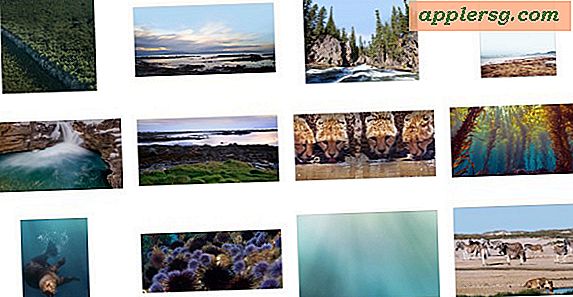
![Chanter Animoji Alien & Dog dans de nouveaux publicités iPhone X d'Apple [Vidéos]](http://applersg.com/img/news/834/singing-animoji-alien-dog-new-iphone-x-commercials-from-apple.jpg)






